Google শীটগুলি Excel এর মত উন্নত নাও হতে পারে, কিন্তু এটি Microsoft-এর স্প্রেডশীট টুলের জন্য একটি খুব সহজলভ্য বিকল্প অফার করে এবং এটি বিনামূল্যে ব্যবহার করা যায়। Google ড্রাইভ স্যুটের অংশ হিসাবে, Google Sheets স্প্রেডশীট তৈরি, সম্পাদনা এবং শেয়ার করতে ব্যবহার করা যেতে পারে।
এটি যেকোনো ব্রাউজারে ব্যবহার করা যেতে পারে এবং তৈরি স্প্রেডশীটগুলি মাইক্রোসফ্ট এক্সেলের সাথে সামঞ্জস্যপূর্ণ। এমনকি এক্সেলের আরও সরল ওয়েব-ভিত্তিক সংস্করণ হিসাবে, Google পত্রক আপনাকে এখনও বিভিন্ন উপায়ে ডেটা ম্যানিপুলেট করার অনুমতি দেয়, যার মধ্যে বিভিন্ন মানের সেটে অনন্য ফর্ম্যাটিং প্রয়োগ করা সহ।
শর্তসাপেক্ষ বিন্যাস কি?
শর্তসাপেক্ষ বিন্যাস Google পত্রকের একটি বৈশিষ্ট্য যা আপনাকে বিভিন্ন ডেটা সেটে কাস্টমাইজড বিন্যাস প্রয়োগ করতে দেয়। এটি বিদ্যমান শর্তাধীন বিন্যাস নিয়ম তৈরি বা ব্যবহার করে করা হয়। এই বৈশিষ্ট্যটির সবচেয়ে সাধারণ ব্যবহারগুলির মধ্যে একটি হল সহজে সনাক্তকরণের জন্য একটি স্প্রেডশীটে নির্দিষ্ট মান হাইলাইট করা।
সর্বোচ্চ মানের জন্য শর্তসাপেক্ষ বিন্যাস
- ক্লিক বিন্যাস .

- নির্বাচন করুন শর্তসাপেক্ষ বিন্যাসন .

- যান একক রঙ নীচে ট্যাব শর্তাধীন বিন্যাস নিয়ম তালিকা.

- নীচে অবস্থিত টেবিল আইকনে ক্লিক করুন পরিসরে আবেদন করুন ট্যাব
এটি আপনাকে সেই কলামটি নির্বাচন করতে দেয় যেখান থেকে আপনি সর্বোচ্চ মান হাইলাইট করতে চান। হয়ে গেলে ক্লিক করুন ঠিক আছে .
- মধ্যে বিন্যাস ঘর যদি ড্রপডাউন তালিকা, নির্বাচন করুন কাস্টম সূত্র হল বিকল্প

- নিম্নলিখিত সূত্র ব্যবহার করুন: =$B:$B=max(B:B) এবং ক্লিক করুন সম্পন্ন .
B মানে আপনি যে কলামটি সর্বোচ্চ মান খুঁজতে চান।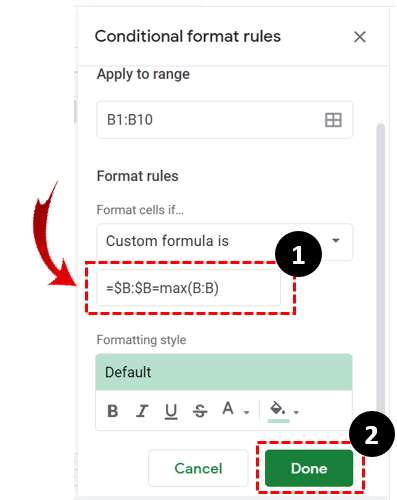
এটি সবই সুন্দর এবং সহজ, তবে সর্বোচ্চ মান হাইলাইট করার চেয়ে আপনার যদি আরও বেশি কিছুর প্রয়োজন হয় তবে কী হবে। আপনি যদি আরও মান দেখতে চান, তাহলে পাঁচটি মানের মধ্যে শীর্ষ তিনটি বলুন? আপনি এটি করতে শর্তাধীন বিন্যাস পদ্ধতি ব্যবহার করতে পারেন। এই পদ্ধতিতে একই পথ কিন্তু ভিন্ন সূত্র ব্যবহার করা হয়।
- ক্লিক বিন্যাস .

- নির্বাচন করুন শর্তসাপেক্ষ বিন্যাসন .

- যান একক রঙ নীচে ট্যাব শর্তাধীন বিন্যাস নিয়ম তালিকা.

- নীচে অবস্থিত টেবিল আইকনে ক্লিক করুন পরিসরে আবেদন করুন ট্যাব

- ক্লিক করুন বিন্যাস ঘর যদি ড্রপডাউন মেনু এবং নির্বাচন করুন কাস্টম সূত্র হল বিকল্প

- আগেরটির পরিবর্তে এই সূত্রটি ব্যবহার করুন: =$B1>=বড়($B:$B,3) .
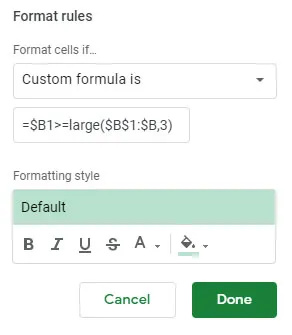
এই সূত্রটি যা করে তা হল কলাম B থেকে শীর্ষ তিনটি মান হাইলাইট করে। আপনার ইচ্ছামত অন্য কোনো কলাম অক্ষর দিয়ে B প্রতিস্থাপন করুন।
আমার গুগল অ্যাকাউন্টে ডিভাইস যুক্ত করুন
সর্বনিম্ন মানের জন্য শর্তসাপেক্ষ বিন্যাস
আপনি কোন ডেটার দিকে তাকাচ্ছেন না কেন, আপনি যখন উচ্চতা খুঁজে পেতে চান তখন ডেটা শীটটি আরও ভালভাবে বোঝার জন্য নিম্নের দিকে তাকানোর জন্য এটিও পরিশোধ করে।
আপনি যদি সঠিক সূত্র ব্যবহার করেন তবে শর্তসাপেক্ষ বিন্যাস কম মানগুলিকেও হাইলাইট করতে ব্যবহার করা যেতে পারে।
- পৌঁছানোর জন্য পূর্বে উল্লিখিত পদক্ষেপগুলি অনুসরণ করুন কাস্টম সূত্র হল বিকল্প

- তারপর, নিম্নলিখিত সূত্র টাইপ করুন: =$B:$B=মিন(B:B) . আপনি যদি সর্বনিম্ন N মানগুলি হাইলাইট করতে চান তবে পূর্ববর্তী উদাহরণ থেকে সূত্রটি পরিবর্তন করুন: =$B1>=বড়($B:$B,3) যা তিনটি সর্বোচ্চ মান হাইলাইট করে: =$B1<=ছোট($B:$B,3) .
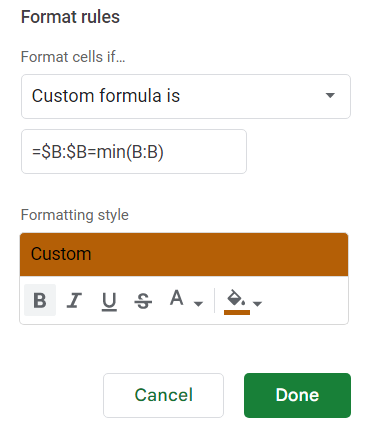
ফরম্যাটিং বিকল্প
আপনি কীভাবে আপনার স্প্রেডশীটে মানগুলি হাইলাইট করতে চান তারও দায়িত্বে আছেন। শর্তসাপেক্ষ ফর্ম্যাটিং সূত্র পরামিতি দেওয়ার পরে, আপনি একটি কাস্টম বিন্যাস শৈলী চয়ন করতে পারেন এবং পাঠ্যের চেহারা পরিবর্তন করতে পারেন৷
আপনি এটিকে বোল্ড করতে পারেন, এটিকে তির্যক করতে পারেন, এটিকে আন্ডারলাইন করতে পারেন এবং এমনকি রঙ পরিবর্তন করতে পারেন৷ ফন্টটি কাস্টমাইজ করার পরে, ফাংশনটি শুরু করার জন্য সম্পন্ন ক্লিক করুন এবং আপনি যে মানগুলি খুঁজছেন তা হাইলাইট করুন।
কেন আমার উইন্ডোজ 10 স্টার্ট মেনু খুলবে না
আপনি কি জন্য শর্তাধীন বিন্যাস ব্যবহার করতে পারেন?
শর্তাধীন ফর্ম্যাটিং বিভিন্ন কাস্টম সূত্রের সাথে ব্যবহার করা যেতে পারে। আপনি একটি নির্দিষ্ট থ্রেশহোল্ডের অধীনে উচ্চ মান হাইলাইট করতে পারেন। উদাহরণস্বরূপ, আপনি একটি পরীক্ষায় নির্দিষ্ট শতাংশের নিচে কে স্কোর করেছে তা দেখানোর জন্য শর্তসাপেক্ষ বিন্যাস ব্যবহার করতে পারেন।
গ্রেড হাইলাইট করার উদাহরণ
- একটি পরীক্ষার স্কোর স্প্রেডশীট খুলুন।
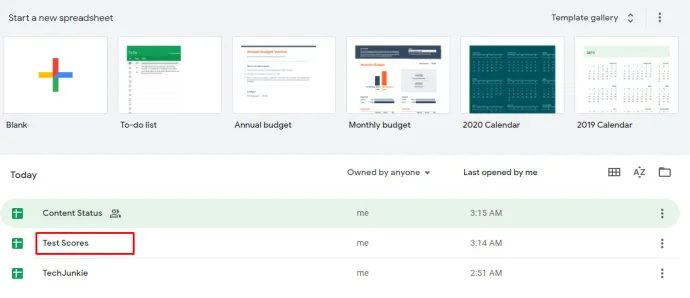
- ক্লিক করুন বিন্যাস > শর্তসাপেক্ষ বিন্যাসন .
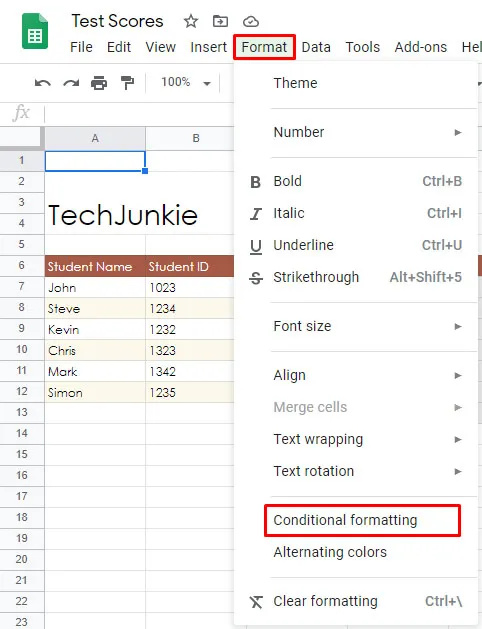
- নীচে অবস্থিত টেবিল আইকনে ক্লিক করুন পরিসরে আবেদন করুন সেল পরিসর নির্বাচন করতে ট্যাব।
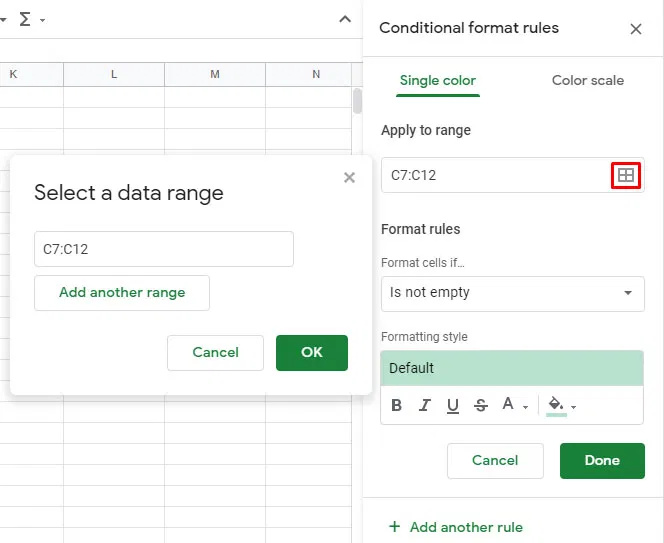
- নির্বাচন করুন থেকে কম অধীনে বিন্যাস ঘর যদি ট্যাব
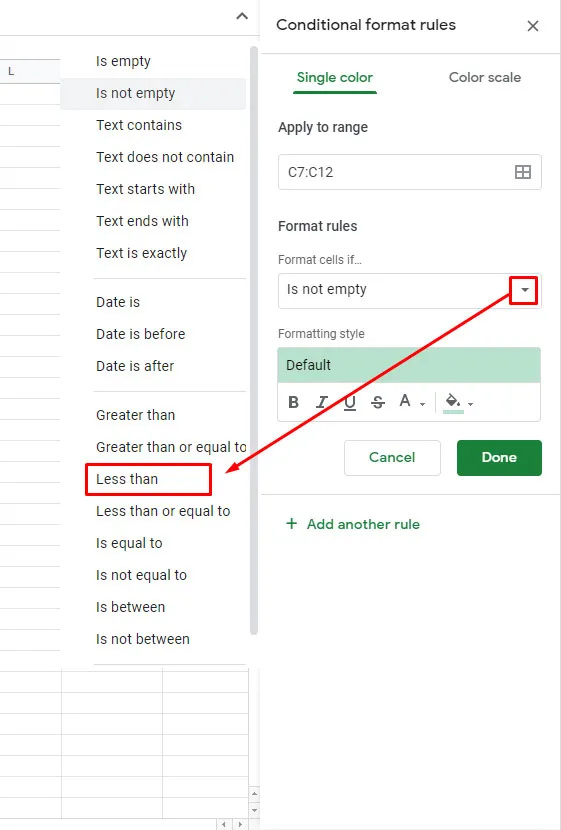
- কোন বিদ্যমান নিয়মের জন্য পরীক্ষা করুন, যদি একটি বিদ্যমান থাকে, এটিতে ক্লিক করুন, এটি নয়, ক্লিক করুন নতুন নিয়ম যোগ করুন .
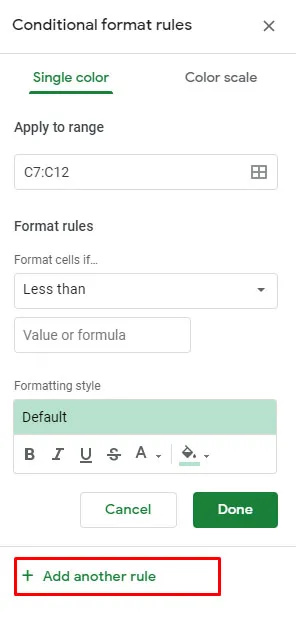
- তারপর যোগ থেকে কম এবং ক্লিক করুন মান বা সূত্র বিকল্প
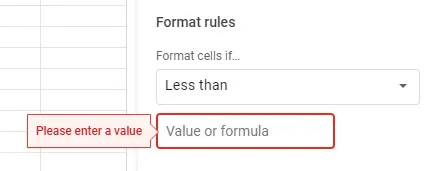
- প্রবেশ করুন 0.8 , 0.6 , 0.7 80%, 60%, 70% এর নিচে মান হাইলাইট করার জন্য ইত্যাদি।
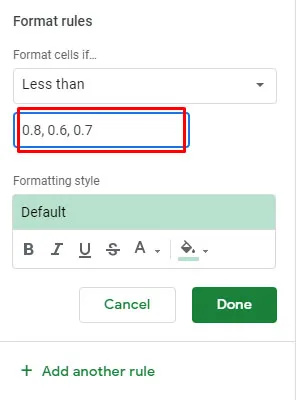
এই নির্দিষ্ট সূত্রটি শিক্ষক বা এমনকি ছাত্রদের জন্য খুবই উপযোগী হওয়া উচিত যারা তারা যে শতাংশে স্কোর করেছে তা জানতে চায়।
অন্যান্য ক্ষেত্র যেখানে আপনি শর্তসাপেক্ষ বিন্যাস প্রয়োগ করতে পারেন সেগুলির মধ্যে রয়েছে বিক্রয়, ক্রয়, এবং মোটামুটি অন্য যে কোনও ক্ষেত্র যেখানে আপনাকে ডেটা ফিল্টার করতে হবে।
তৃতীয় পক্ষের অ্যাপ ব্যবহার করা
আপনি যদি দেখেন যে Google পত্রকগুলি আপনার জন্য যথেষ্ট জটিল নয়, আপনি তৃতীয় পক্ষের অ্যাপস বা এক্সটেনশনগুলি ব্যবহার করে জিনিসগুলিকে আরও উন্নত করতে পারেন যা আপনাকে স্প্রেডশীটগুলির সম্পূর্ণ ব্যবহার করতে দেয়৷ পাওয়ার টুলের মতো একটি অ্যাপ আপনাকে এক্সেলের অটোসাম বৈশিষ্ট্যের মতো একটি ফাংশন ব্যবহার করতে দেবে।
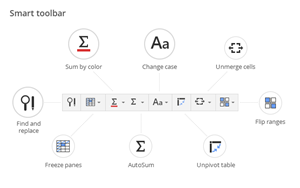
অটোসাম কি? এটি একটি এক্সেল ফাংশন যা আপনাকে বিভিন্ন সারির যোগফল পেতে দেয়। Google পত্রক আপনাকে শুধুমাত্র পৃথক সারিগুলির জন্য এটি করতে দেয়, একবারে একটি৷ যদিও আপনার স্প্রেডশীটে সর্বোচ্চ মান (গুলি) হাইলাইট করার জন্য পাওয়ার টুল বা এর মতো প্রয়োজন নাও হতে পারে, তবে এটা জেনে রাখা ভালো যে আপনি এই ওয়েব-ভিত্তিক অ্যাপ থেকে চোখের দেখা পাওয়ার চেয়ে আরও বেশি কিছু পেতে পারেন।
সহজ উপায় এক্সেল
আপনি যদি মাইক্রোসফ্ট অফিস ব্যবহার করার সামর্থ্য না রাখেন, Google শীট আপনাকে আপনার স্প্রেডশীটের চাহিদার বেশিরভাগই কভার করেছে। যদিও বেশিরভাগ কোম্পানি ওয়েব-ভিত্তিক অ্যাপ ব্যবহার করে না, আরও পেশাদার সমাধান পছন্দ করে, অনেক ফ্রিল্যান্সার এবং নিয়মিত ব্যবহারকারীরা ডেটা রেকর্ড এবং বিশ্লেষণ করতে Google শীটে ফিরে যান।
আমাদের জানান যে আপনি তথ্য পরিচালনা করতে কত ঘন ঘন Google Sheets-এ যান এবং Google Sheet ফাংশনে আপনি কতটা পারদর্শী? অনেক লোক দাবি করে যে তাদের শেখা কিছুটা কঠিন। তুমি কি একমত?









